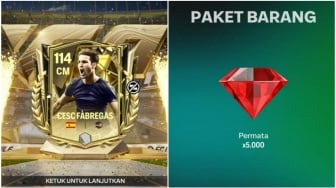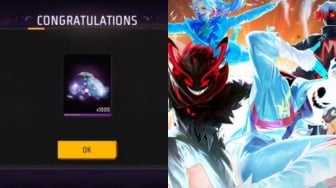4. Reset touchpad
Jika Anda menggunakan laptop Windows, Anda dapat mencoba untuk mereset touchpad. Caranya, buka Control Panel, lalu klik Hardware and Sound.
Selanjutnya, klik Devices and Printers. Kemudian, klik kanan pada touchpad Anda dan pilih Properties. Selanjutnya, klik Driver, lalu klik Uninstall.
Setelah itu, restart laptop Anda dan touchpad akan diinstal ulang secara otomatis.
5. Bawa ke tukang service
Jika Anda sudah mencoba semua cara di atas dan touchpad masih lompat-lompat, kemungkinan touchpad Anda mengalami kerusakan pada hardware.
Dalam hal ini, Anda perlu membawa laptop Anda ke tukang service untuk diperbaiki.
Itulah bagaimana cara mengatasi touchpad laptop bermasalah yang bisa dilakukan. Manfaatkan baik-baik jika mengalami kendala tersebut.
Baca Juga: Jangan Panik! Begini Cara Mengatasi Trackpad Laptop Lompat-Lompat Sendiri